우리가 영상물을 시청할 때 기본적으로 화면 비율과 픽셀 크기 등으로 인해서 화질이 달라지게 됩니다. 영상 화질에 민감하신 분들은 동영상 해상도 변경 프로그램을 통해서 이 부분을 바꾸실 수 있습니다.
오늘은 동영상 해상도에 대해 알아보겠습니다 🙂

동영상 해상도란?
동영상 해상도는 화면에 표시되는 픽셀 수를 의미합니다. 보통 가로 픽셀 수와 세로 픽셀 수를 조합해 표현합니다. 예를 들어, 1920×1080 해상도는 화면 가로에는 1920개, 세로에는 1080개의 픽셀이 있다는 것을 의미합니다.
해상도가 높을수록 영상은 더욱 선명해집니다. 그러나 높은 해상도의 동영상은 더 많은 데이터를 사용하므로, 파일 크기가 커지고 인터넷 스트리밍시에는 더 많은 대역폭이 필요합니다.
다음은 몇 가지 일반적인 동영상 해상도입니다:
480p (Standard Definition, SD): 640×480
720p (High Definition, HD): 1280×720
1080p (Full High Definition, FHD): 1920×1080
1440p (2K, Quad HD, QHD): 2560×1440
2160p (4K, Ultra High Definition, UHD): 3840×2160
4320p (8K, Full Ultra High Definition, FUHD): 7680×4320
4K나 8K와 같은 울트라 고해상도 동영상은 더 선명하고 더 자세한 이미지를 제공하지만,
그만큼 더 많은 저장 공간과 더 높은 재생 성능이 필요합니다.
따라서 이러한 고해상도 동영상을 사용하려면, 이러한 요구 사항을 충족하는 하드웨어가 필요합니다.
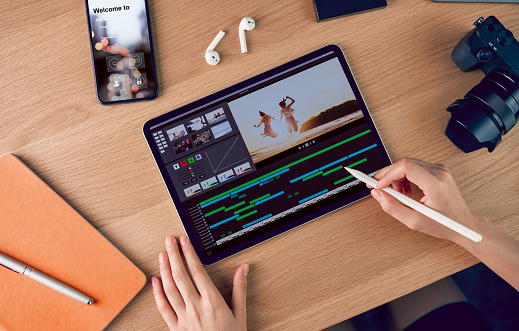
동영상 해상도를 줄이는 주요 이유
1. 데이터 사용량 감소: 인터넷을 통해 동영상을 스트리밍 하거나 다운로드할 때, 해상도가 높을수록 더 많은 데이터가 필요합니다. 데이터 제한이 있는 경우나 모바일 데이터를 사용하는 경우, 해상도를 낮추면 데이터 사용량을 줄일 수 있습니다.
2. 재생 성능 개선: 높은 해상도의 동영상은 많은 컴퓨팅 자원을 필요로 합니다. 일부 기기는 4K 또는 그 이상의 해상도를 재생하기 어려울 수 있습니다. 따라서 해상도를 낮추면 이러한 기기에서 동영상을 재생하는 데 필요한 자원을 줄일 수 있습니다.
3. 파일 크기 감소: 해상도가 높을수록 파일 크기가 커집니다. 이러한 큰 파일은 저장 공간을 많이 차지하며, 전송이나 업로드에 오랜 시간이 걸릴 수 있습니다. 따라서 해상도를 줄이면 파일 크기를 줄일 수 있으며, 이는 저장 공간의 효율적인 사용과 빠른 파일 전송에 도움이 됩니다.
그러나 해상도를 줄이면 동영상의 세부 정보와 이미지의 선명도가 손실될 수 있으므로, 이러한 변화가 허용되는 상황에서만 해상도를 줄여야 합니다.
동영상 해상도를 줄이는 데 사용할 수 있는 무료 도구
1. HandBrake: 이 소프트웨어는 동영상 해상도를 줄이는 데 매우 유용한 무료, 오픈소스 도구입니다. 다양한 포맷의 동영상 파일을 지원하며, 사용자가 원하는 해상도로 동영상을 조정할 수 있습니다. 여기에서 다운로드 받을 수 있습니다.
2. VLC Media Player: VLC는 매우 인기 있는 무료 동영상 플레이어이며, 동영상 변환 및 해상도 조정 기능도 제공합니다. 사용자가 자신의 필요에 맞게 동영상의 해상도를 조정할 수 있게 해주는 이 기능은 매우 유용합니다. 여기에서 다운로드 받을 수 있습니다.
3. Shotcut: Shotcut은 무료, 오픈소스 동영상 편집 소프트웨어로, 동영상 해상도를 조정하는 기능을 제공합니다. 다양한 포맷과 해상도를 지원하며, 사용자가 자신의 필요에 따라 동영상을 편집하고 해상도를 조정할 수 있게 해 줍니다.. 여기에서 다운로드할 수 있습니다.
위의 도구들은 각각의 공식 웹사이트에서 직접 다운로드할 수 있습니다. 어떤 도구를 선택할지는 사용자의 개인적인 필요와 선호에 따라 다릅니다. 각 도구에는 해당 도구를 사용하여 동영상 해상도를 조정하는 방법에 대한 안내가 있으니, 해당 사항을 확인하시기 바랍니다.

동영상 해상도를 줄이는 방법
1. HandBrake를 이용한 방법
HandBrake는 무료로 사용할 수 있는 강력한 동영상 변환 도구입니다.
-먼저 HandBrake를 설치하고 실행합니다.
-.Open Source 버튼을 클릭해 해상도를 줄일 동영상을 선택합니다.
-출력 설정에서 Dimensions 탭을 선택합니다.
-Width와 Height 값을 변경해 원하는 해상도를 설정합니다.
-Start Encode 버튼을 눌러 변환을 시작합니다.HandBrake: Downloadshandbrake.fr
홈페이지에 들어간 후 원하는 프로그램을 다운로드합니다.
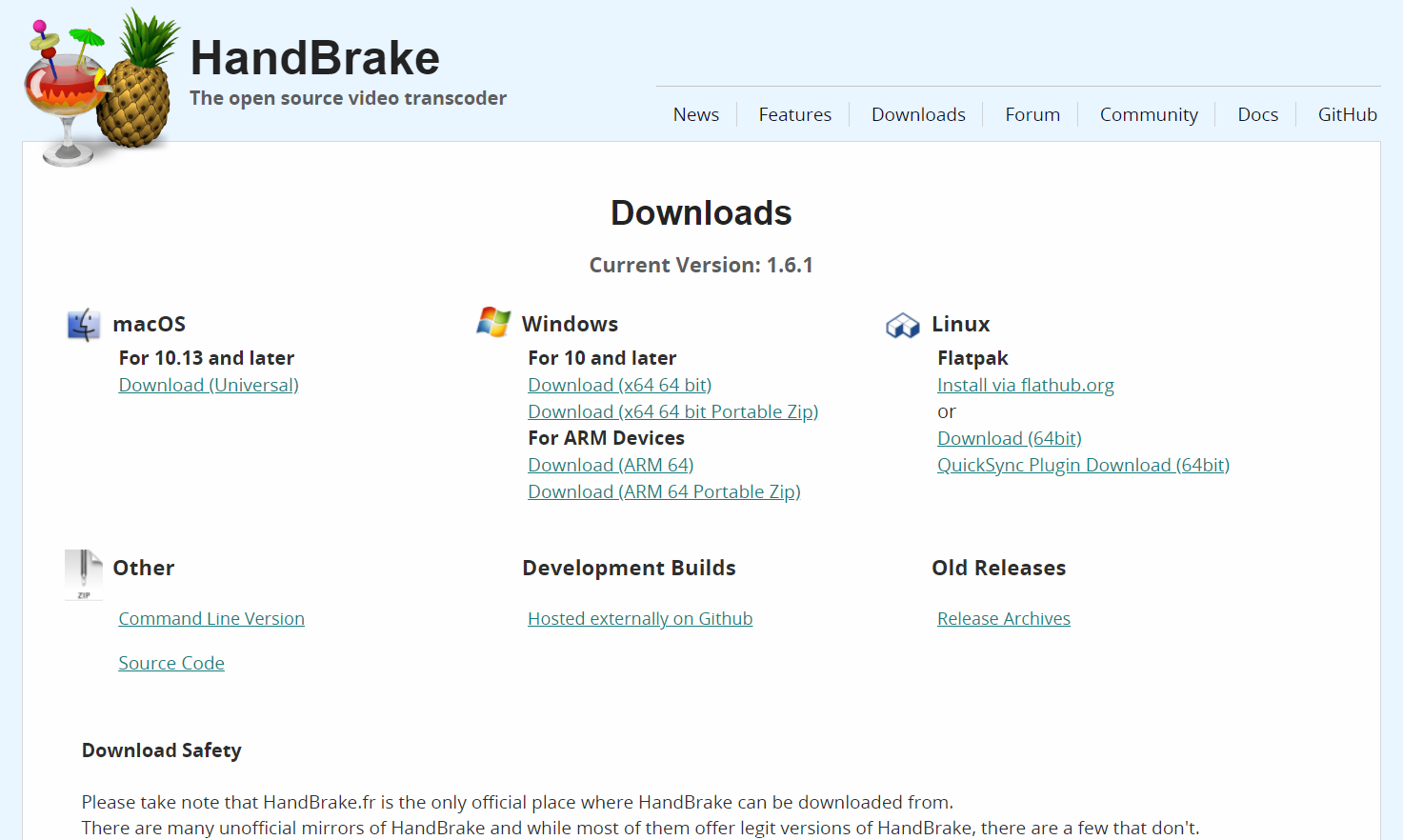
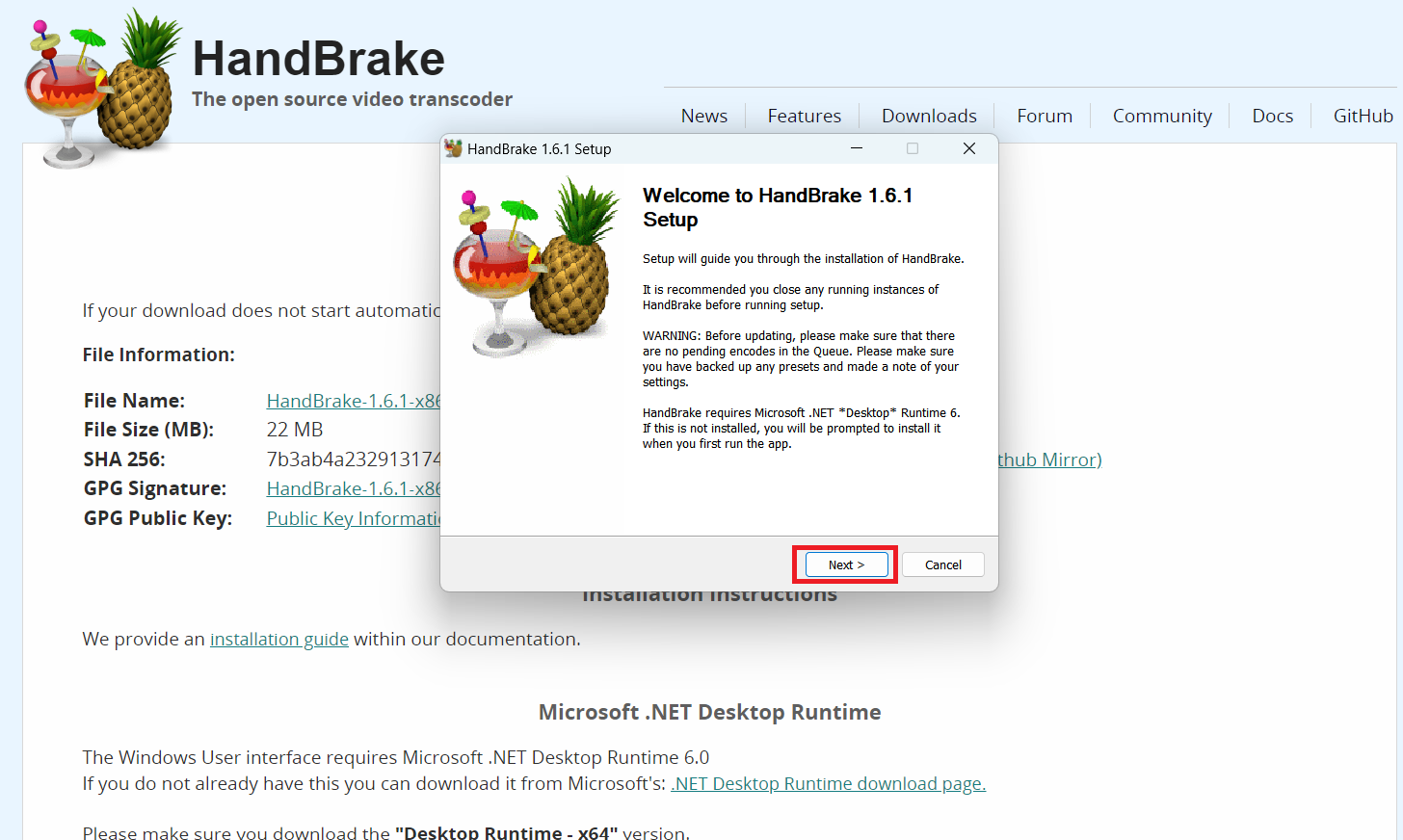
화질이 높을수록 동영상 파일의 용량이 커지며, 본인이 적합하다고 생각하는 해상도를 선택한 후 원하는 저장 위치를 지정해 준 다음 변환해 주기만 하면 끝이 납니다.
2. 온라인 도구 Clipchamp를 이용한 방법
한 곳에서 동영상 필요한 모든 것 | Clipchampclipchamp.com
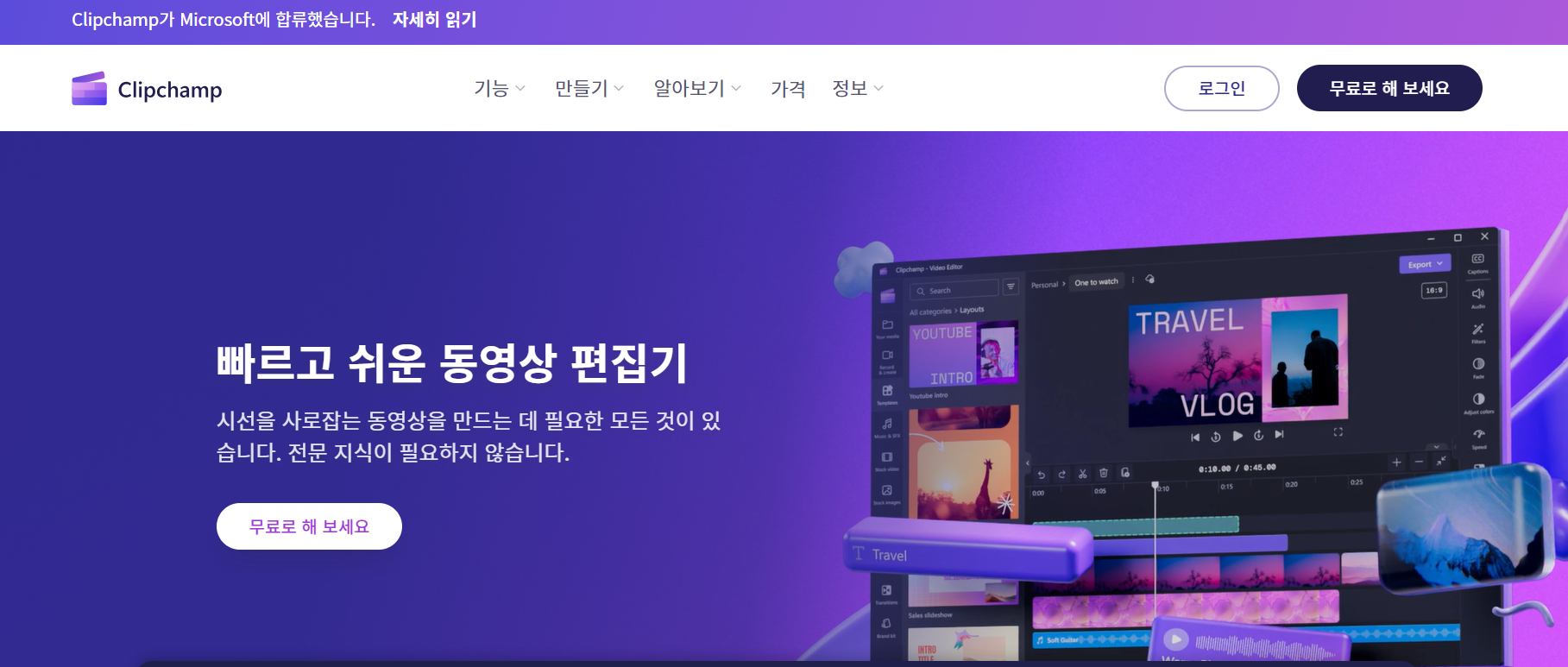
-Clipchamp 같은 온라인 도구를 사용하면 웹 브라우저에서
쉽게 해상도를 변경할 수 있습니다.
-Clipchamp 사이트에 접속하고, Convert my video를 클릭합니다.
-변환할 동영상을 업로드합니다.
-설정에서 해상도를 변경합니다.
-Start를 눌러 변환을 시작하고, 변환된 동영상을 다운로드 받습니다.
이밖에도 다양한 무료 동영상 해상도 변경 프로그램이 있습니다.
-모바비 비디오 컨버터 (무료)
-윈도우11에서 지원하는 동영상 편집기 (무료)
-필모라 (무료)

이와 같이 프로그램을 설치하고 해당하는
각 프로그램 도구의 사용 방법을 따르면 됩니다.
오늘은 동영상 해상도 줄이기 간단 방법을 살펴보았습니다.
이 외에도 여러 가지 방법이 있으니, 사용자의 다양한 편의에 따라 선택하시면 됩니다.
도움이 되었길 바랍니다! 🙂
